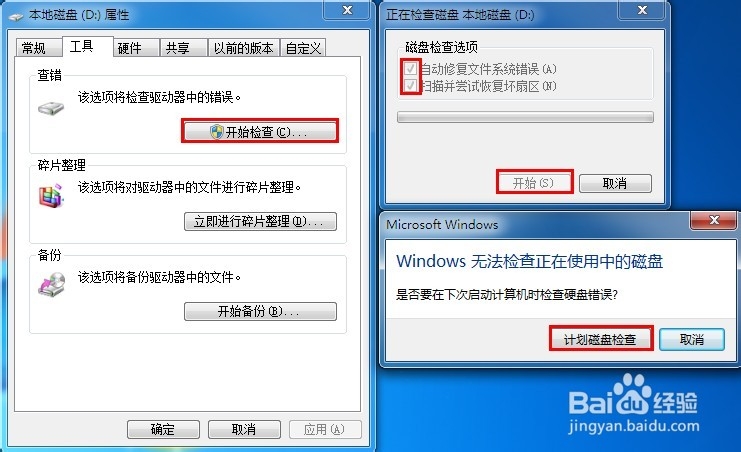1、计算机使用一段时间后,会产生一些垃圾文件,这些垃圾文件不但占用磁盘空间和系统资源,而且会影响电脑的运行速度,因此我们在使用电脑一段时间后,要定期清理磁盘
详细步骤:
打开计算机,在要清理的磁盘上右键单击,点击“属性”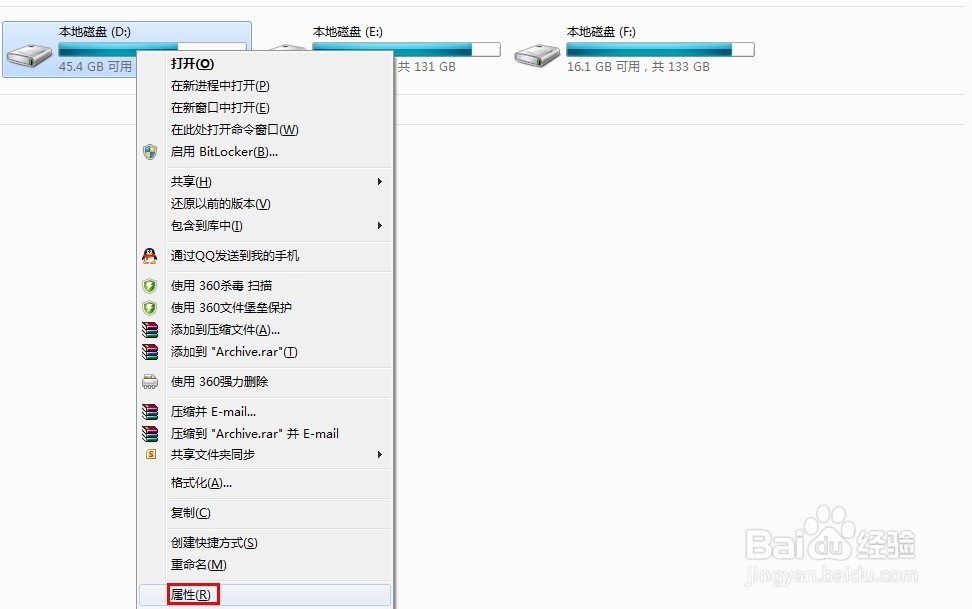
“常规”选项下,点击“磁盘清理”按钮

如果是早期的win7版本会出现左侧的界面,有些win7版本会显示右侧界面。选中想要清理的项,左侧界面的需点击“清理系统文件”,出现下方计算释放空间的界面,然后点击确定即可清理。如果是右面的界面,可以先“查看文件”,然后点击“确定”即可


2、随着对电脑的频繁操作,磁盘中会产生一些零散的碎片,计算机使用一段时间后,就需要对计算机进行清理,从而提高电脑的运行速度
操作步骤:
打开计算机,在要清理的磁盘上右键单击,点击“属性”
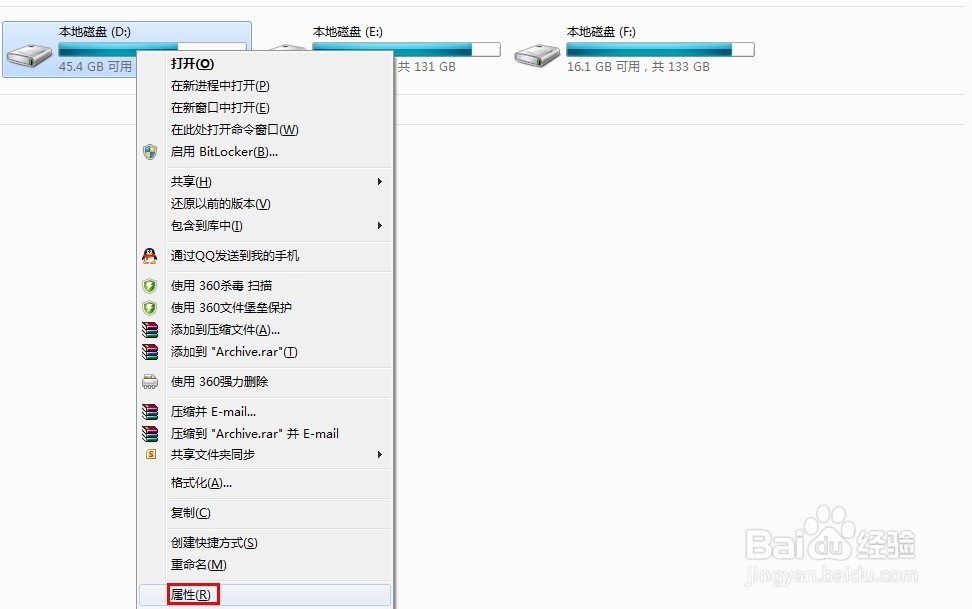
在“工具”选项下,点击“立即进行碎片整理”
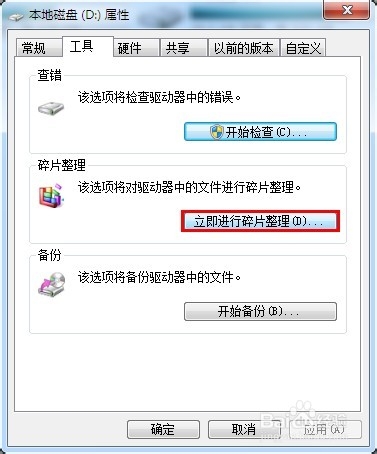
选中想要清理的磁盘,点击“分析磁盘”按钮,会进入分析磁盘的进度界面,完成后,点击“磁盘碎片整理”按钮,进行碎片整理,整理时间较长,用户需耐心等待。

3、磁盘错误检查功能,可以检查磁盘分区存在的错误,并且将发现的错误进行修复
操作步骤:
打开计算机,在要清理的磁盘上右键单击,点击“属性”
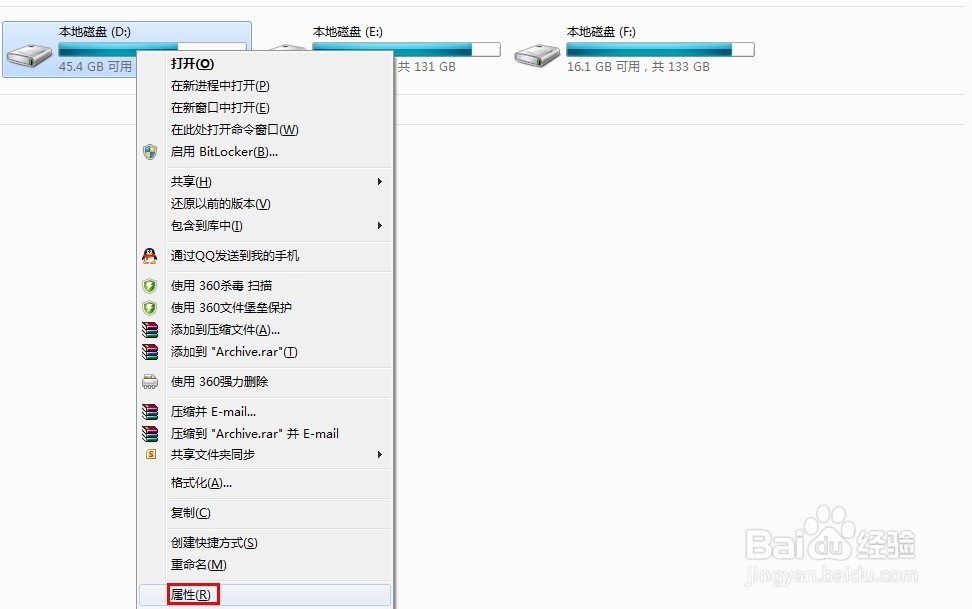
在“工具”选项下,点击“开始检查”,选中磁盘检查选项后点击开始,如果计算机现在正在占用磁盘,会提示“磁盘正在使用,是否卸除”之类的,点击去掉,设置计划下次启动计算机检查即可